Photoshop利用通道和计算命令抠出复杂物体的实例教程
本ps教程学习如何用photoshop的通道和计算命令抠出复杂物体,另外用色彩范围命令处理,结果对比还是通道方法好一些,首先打开树枝图片。

复制背景层,我们看到画面有很多枝杈,如果用钢笔扣能把你手累抽筋,用魔棒也未必能扣干净,我们用通道试试,转到通道面板。

我们选择蓝通道,因为树枝和背景反差比较大。
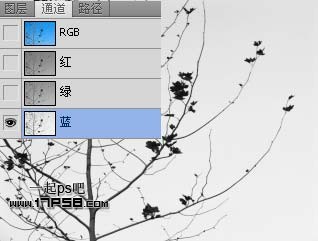
图像>计算命令。
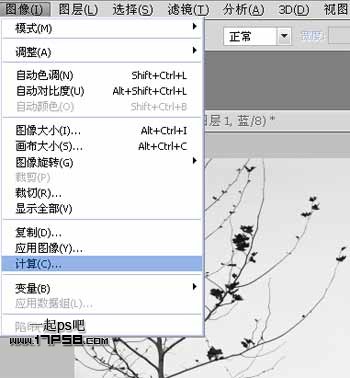
设置如下。

生成新通道alpha1,效果如下。

目前反差还是不够明显,我们再应用一次计算命令,混合模式改为叠加。

生成通道alpha2,效果如下。
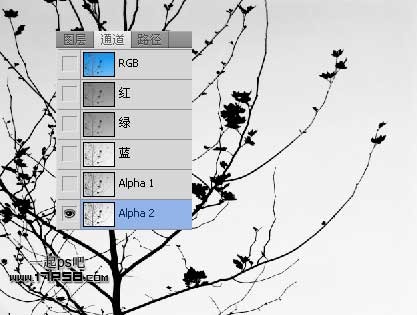
我们看到,画面顶部还有一些灰色区域,我们用色阶处理一下,ctrl+L快捷键。

现在画面黑白分明,达到了我们想要的效果,我们想把树枝分离出来,ctrl+I反相,树枝部分变成白色。

热AI工具

Undresser.AI Undress
人工智能驱动的应用程序,用于创建逼真的裸体照片

AI Clothes Remover
用于从照片中去除衣服的在线人工智能工具。

Undress AI Tool
免费脱衣服图片

Clothoff.io
AI脱衣机

AI Hentai Generator
免费生成ai无尽的。

热门文章

热工具

记事本++7.3.1
好用且免费的代码编辑器

SublimeText3汉化版
中文版,非常好用

禅工作室 13.0.1
功能强大的PHP集成开发环境

Dreamweaver CS6
视觉化网页开发工具

SublimeText3 Mac版
神级代码编辑软件(SublimeText3)
 美图秀秀怎么抠图放在另一个图呢?美图秀秀把抠的图放在另一个图片上教程!
Mar 15, 2024 pm 11:00 PM
美图秀秀怎么抠图放在另一个图呢?美图秀秀把抠的图放在另一个图片上教程!
Mar 15, 2024 pm 11:00 PM
一、美图秀秀怎么抠图放在另一个图呢?美图秀秀把抠的图放在另一个图片上教程!1.打开美图秀秀app,点击图片美化功能。2.打开相册选择要抠图的图片。3.点击底部导航栏的抠图按钮。4.选择抠图的区域。5.抠图完成之后,点击替换背景图标。6.最后,点击导入另外一张图片,抠出的图片就可以放到另外一张图片上了。
 醒图怎么把抠出来的图放到另一张图上?醒图将抠的图放到另一张图上的操作方法!
Mar 15, 2024 pm 06:52 PM
醒图怎么把抠出来的图放到另一张图上?醒图将抠的图放到另一张图上的操作方法!
Mar 15, 2024 pm 06:52 PM
一、醒图怎么把抠出来的图放到另一张图上?醒图将抠的图放到另一张图上的操作方法!1.打开醒图app,点击导入,导入要换的图片。2.再点击图片下面的导入图片,选中要抠的图片。3.然后可以选择区域进行抠图,对于人物也可以选择智能抠图。4.把抠出来的图,调整大小和位置。5.最后点击右上角的合并图层,就能把抠出来的图放到另一张图上了。
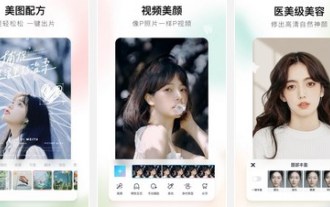 美图秀秀APP怎么抠图到另一张照片上
Mar 19, 2024 pm 03:43 PM
美图秀秀APP怎么抠图到另一张照片上
Mar 19, 2024 pm 03:43 PM
美图秀秀手机版如何抠图放在另一个图?美图秀秀是很多人都在使用的一款修图软件,这款应用里面的图片处理工具很丰富,操作方法也很简单,下面小编介绍一下关于抠图的简单教程,希望对大家有所帮助。1.安装并打开美图秀秀APP,选择【图片美化】功能,前往修图页面中;2.接着点击一张需要处理的图片,然后选择图片下方的【抠图】工具;3.用户们可以手动修改抠图的区域,下图所示;4.完成抠图之后再点击下方的【背景替换】功能;5.最后大家将其导入到另外一张图片中即可。
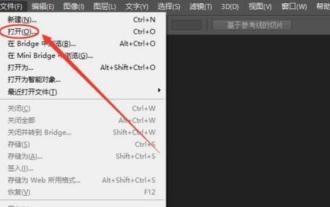 ps怎么抠图-ps抠图教程
Mar 04, 2024 pm 12:07 PM
ps怎么抠图-ps抠图教程
Mar 04, 2024 pm 12:07 PM
有很多朋友还不知道ps怎么抠图,所以下面小编就讲解了ps的抠图教程,有需要的小伙伴赶紧来看一下吧,相信对大家一定会有所帮助哦。1、首先,把需要抠图的图片用ps打开(如图所示)。打开软件后,单击左侧工具栏中的魔棒工具。接着,利用鼠标点击图像的背景区域,并按下反选快捷键【Ctrl+shift+I】,这样便能选中图像的主体部分。3、选中主体后,按快捷键【Ctrl+J】,复制下一层图层;随后关闭背景图层,图片就被抠出来了(如图所示)。上面就是小编为大家带来的ps怎么抠图的全部教程,希望对大家能够有所帮助
 正确使用美图秀秀手机版进行图像抠图和合成的方法
Jan 15, 2024 pm 06:00 PM
正确使用美图秀秀手机版进行图像抠图和合成的方法
Jan 15, 2024 pm 06:00 PM
每一个喜欢拍照和修图的女孩子,几乎都会在手机里安装美图秀秀这款APP。这个修图软件功能非常强大,不论是抠图还是美颜都可以轻松完成,而且还能进行视频编辑。关于如何使用美图秀秀抠图并将其放到另一张图片上,方法其实很简单。我们只需要利用美图秀秀提供的基础功能就可以实现这个操作。下面,我将为大家详细讲解实现这一操作的步骤。使用美图秀秀手机版进行抠图并将其粘贴到另一张图上是一项非常简单的操作。首先,打开美图秀秀手机版并选择要进行抠图的图片。然后,使用工具栏中的抠图工具,轻触要抠取的区域,并确保将其完全选中
 ps怎么把一张图的部分抠出来放另一张图
Mar 12, 2024 pm 02:06 PM
ps怎么把一张图的部分抠出来放另一张图
Mar 12, 2024 pm 02:06 PM
1、打开目标图片和源图片,在源图片上使用选择工具,来选择想要嵌入的部分。2、选择后,Ctrl+C复制选中的部分,转到目标图片,Ctrl+V粘贴复制的部分。3、新粘贴的图像会自动创建一个新图层,使用【移动工具】来调整这个图层的位置。4、在编辑菜单中选择【自由变换】,来调整新图层的大小和角度。5、按住Shift键可以保持图片比例,按住Alt可以从中心点进行缩放。6、如果需要,可以使
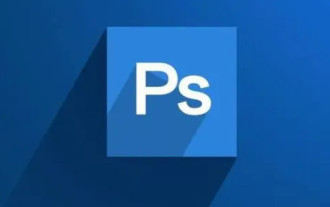 ps怎么抠图 ps怎么把一个图案抠出来
Feb 22, 2024 pm 03:25 PM
ps怎么抠图 ps怎么把一个图案抠出来
Feb 22, 2024 pm 03:25 PM
图片导入PS后用魔棒工具选中并删除背景区域即可。教程适用型号:联想AIO520C系统:Windows10专业版版本:AdobePhotoshop2022解析1在PS中选择文件后,点击打开。2然后双击页面右侧的锁形图标。3点击弹窗中的确定按钮。4点击左侧功能栏中的魔棒工具后,在图片中选中背景区域。5点击delete键后,可将刚选中的背景区域删除。6右击背景区域后,在菜单栏中点击取消选择。7点击顶部的文件后,再点击存储为。8在弹窗中将格式设置为PNG后,点击保存即可。补充:ps抠图后去除边缘杂色11
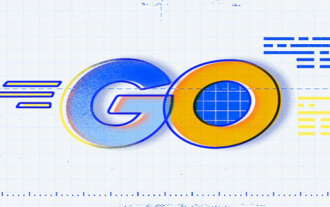 Go语言中chan通道是什么
Jan 10, 2023 pm 06:55 PM
Go语言中chan通道是什么
Jan 10, 2023 pm 06:55 PM
在Go语言中,通道(chan)是goroutine之间通信的管道,是goroutine与另一个goroutine通信的媒介。通道是一种技术,它允许一个goroutine将数据发送到另一个goroutine;默认情况下,通道是双向的,这意味着goroutine可以通过同一通道发送或接收数据。






